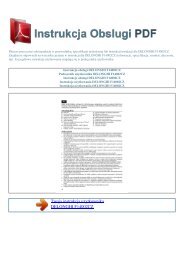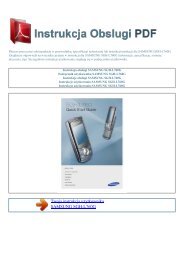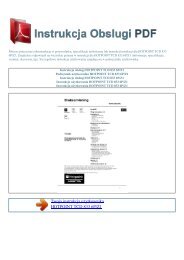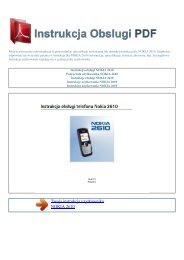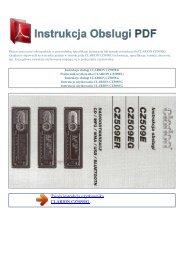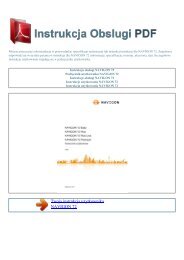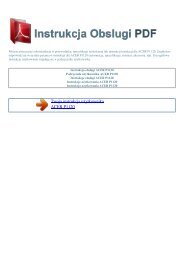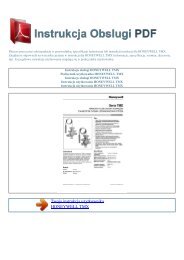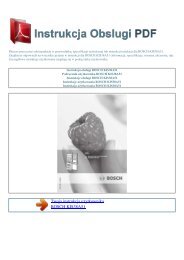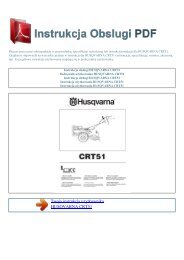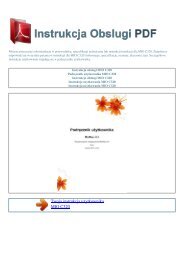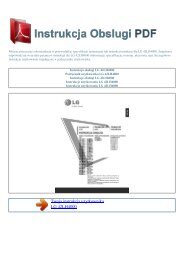canoscan lide 200 - INSTRUKCJA OBSLUGI PDF
canoscan lide 200 - INSTRUKCJA OBSLUGI PDF
canoscan lide 200 - INSTRUKCJA OBSLUGI PDF
Create successful ePaper yourself
Turn your PDF publications into a flip-book with our unique Google optimized e-Paper software.
Możesz przeczytać rekomendacje w przewodniku, specyfikacji technicznej lub instrukcji instalacji dla CANON CANOSCAN<br />
LIDE <strong>200</strong>. Znajdziesz odpowiedź na wszystkie pytania w instrukcji dla CANON CANOSCAN LIDE <strong>200</strong> (informacje,<br />
specyfikacje, rozmiar, akcesoria, itp). Szczegółowe instrukcje użytkowania znajdują się w podręczniku użytkownika.<br />
Instrukcja obsługi CANON CANOSCAN LIDE <strong>200</strong><br />
Podręcznik użytkownika CANON CANOSCAN LIDE <strong>200</strong><br />
Instrukcje obsługi CANON CANOSCAN LIDE <strong>200</strong><br />
Instrukcje użytkowania CANON CANOSCAN LIDE <strong>200</strong><br />
Instrukcja użytkowania CANON CANOSCAN LIDE <strong>200</strong><br />
Twoja instrukcja użytkownika<br />
CANON CANOSCAN LIDE <strong>200</strong>
Powered by TC<strong>PDF</strong> (www.tcpdf.org)<br />
Skrót instrukcji:<br />
1. W polu Wybierz cel (Select Target) wybierz warto Zaznaczone dokumenty (Selected Documents). Tytuly wszystkich tematów zostan wywietlone na licie<br />
Dokumenty do druku (Documents to Be Printed). 2. Wybierz tematy do wydrukowania Na licie Dokumenty do druku (Documents to Be Printed) zaznacz pola<br />
wyboru znajdujce si przy tematach przeznaczonych do druku. Uwaga Po zaznaczeniu pola wyboru Automatycznie wybieraj dokumenty w niszej hierarchii<br />
(Automatically select documents in lower hierarchies) zostan zaznaczone pola wyboru przy wszystkich tytulach znajdujcych si w niszej hierarchii. Kliknij opcj<br />
Zaznacz wszystko (Select All), aby zaznaczy pola wyboru dla wszystkich tytulów. Kliknij opcj Wyczy wszystko (Clear All), aby usun zaznaczenie dla wszystkich<br />
tytulów. Kliknij opcj Podgld wydruku (Print Preview), aby wywietli i skontrolowa przewidywany wygld wydruku przed rozpoczciem drukowania dokumentu.<br />
3.<br />
Kliknij przycisk Rozpocznij drukowanie (Start Printing) Zostanie wywietlone okno dialogowe Potwierdzenie liczby stron do druku (Print Page Count<br />
Confirmation). 4. Drukowanie Potwierd liczb stron do wydrukowania, a nastpnie kliknij przycisk Tak (Yes). Zostan wydrukowane wszystkie tematy, przy<br />
których zaznaczono pola wyboru. Mój podrcznik (My Manual) Tematy zarejestrowane w Moim podrczniku (My Manual) mona zaznaczy i wydrukowa.<br />
Szczególowe informacje na temat listy Mój podrcznik (My Manual) znajduj si w punkcie ,, Rejestrowanie tematów w Moim podrczniku (My Manual)". 1. W<br />
polu Wybierz cel (Select Target), wybierz warto Mój podrcznik (My Manual) Tytuly wszystkich tematów zarejestrowane w Moim podrczniku (My Manual)<br />
zostan wywietlone na licie Dokumenty do druku (Documents to Be Printed). 2. Wybierz tematy do wydrukowania Na licie Dokumenty do druku (Documents to<br />
Be Printed) zaznacz pola wyboru znajdujce si przy tematach przeznaczonych do druku.<br />
Uwaga Kliknij opcj Zaznacz wszystko (Select All), aby zaznaczy pola wyboru dla wszystkich tytulów. Kliknij opcj Wyczy wszystko (Clear All), aby usun<br />
zaznaczenie dla wszystkich tytulów. Kliknij opcj Podgld wydruku (Print Preview), aby wywietli i skontrolowa przewidywany wygld wydruku przed<br />
rozpoczciem drukowania dokumentu. 3. Kliknij przycisk Rozpocznij drukowanie (Start Printing) Drukowanie podrcznika Zostanie wywietlone okno dialogowe<br />
Potwierdzenie liczby stron do druku (Print Page Count Confirmation). Sayfa 7 / 282 sayfa 4. Drukowanie Potwierd liczb stron do wydrukowania, a nastpnie<br />
kliknij przycisk Tak (Yes). Zostan wydrukowane wszystkie tematy, przy których zaznaczono pola wyboru. Wszystkie dokumenty (All Documents) Umoliwia<br />
wydruk wszystkich tematów z podrcznika ekranowego. 1.<br />
W polu Wybierz cel (Select Target) wybierz warto Wszystkie dokumenty (All Documents) Tytuly wszystkich tematów zostan wywietlone na licie Dokumenty do<br />
druku (Documents to Be Printed) z automatycznie zaznaczonymi polami wyboru. Uwaga Usunicie zaznaczenia z pola wyboru tematu spowoduje, e ten temat<br />
nie zostanie wydrukowany. Kliknij opcj Zaznacz wszystko (Select All), aby zaznaczy pola wyboru dla wszystkich tytulów. Kliknij opcj Wyczy wszystko (Clear<br />
All), aby usun zaznaczenie dla wszystkich tytulów. Kliknij opcj Podgld wydruku (Print Preview), aby wywietli i skontrolowa przewidywany wygld wydruku<br />
przed rozpoczciem drukowania dokumentu. 2. Kliknij przycisk Rozpocznij drukowanie (Start Printing) Zostanie wywietlone okno dialogowe Potwierdzenie<br />
liczby stron do druku (Print Page Count Confirmation). 3. Drukowanie Potwierd liczb stron do wydrukowania, a nastpnie kliknij przycisk Tak (Yes). Zostan<br />
wydrukowane wszystkie tematy.<br />
Wane Do wydrukowania wszystkich tematów potrzebna jest dua ilo papieru.Przed rozpoczciem drukowania sprawd liczb stron wydruku wywietlon w oknie<br />
dialogowym Potwierdzenie liczby stron do druku (Print Page Count Confirmation). Powikszenie wydruku mona zmieni w oknie dialogowym Podgld wydruku<br />
(Print Preview). Jednak jeli po ustawieniu nowego powikszenia drukowane dane wychodz poza obszar papieru, cz dokumentu nie zostanie wydrukowana na<br />
papierze..<br />
Twoja instrukcja użytkownika<br />
CANON CANOSCAN LIDE <strong>200</strong>